Jak převést řádek do sloupce v aplikaci Excel Jednoduchá cesta

Nastavili jste pracovní list, když si uvědomíte, že by vypadalo lépe, kdyby byly řádky a sloupce obráceny. Není nutné znovu zadávat všechna tato data. Použijte funkci Transpozice aplikace Excel
Vyberte buňky obsahující nadpisy a data, která chcete převést
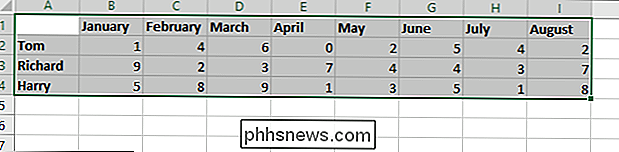
Klikněte na tlačítko "Kopírovat" nebo stiskněte Ctrl + C pro zkopírování vybraných buněk. chcete zkopírovat převedené údaje. Vybraná buňka se stává horním a levým rohem toho, co kopírujete.

Klepněte na šipku dolů pod tlačítkem "Vložit" a pak v rozbalovací nabídce klikněte na tlačítko "Transpose". , vaše řádky se stávají sloupci a sloupce se stávají řádky - kompletní s jakýmkoli formátováním, které jste již použili k původnímu výběru.
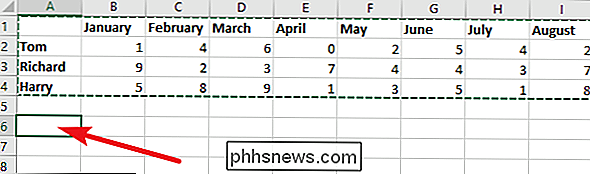
Pamatujte si, že původní předtransponované údaje stále existují. Tyto buňky můžete znovu vybrat a případně je odstranit.
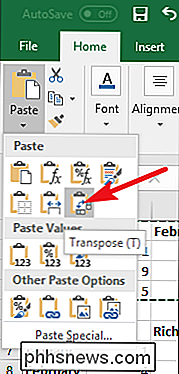
Je to rychlý trik, ale určitě je mnohem rychlejší a jednodušší než přepsání všech dat a formátování těchto řádků znovu.
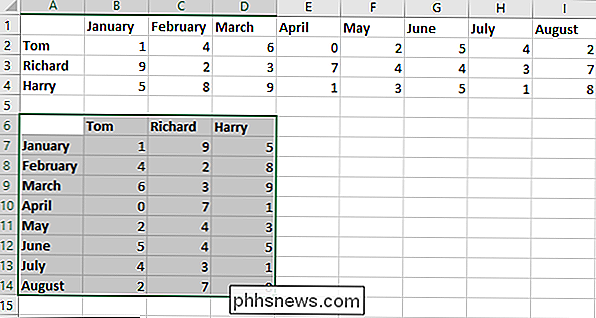

Jak řídit libovolný software v systému Windows pomocí MCE Remote
Společnost Microsoft zabil před mnoha lety oblíbené prostředí Windows Media Center, což je pro fanoušky PC domácího kina dost zlé. Ale to se zhoršuje: Máte také někde zbytečný prach vzdáleného shromažďování MCE ... nebo máte? Ztraťte, že MCE je mimo zásuvku, protože je to stále užitečné. Pokud jste již našli alternativu k aplikaci Windows Media Center, bezplatný software nazvaný Pokročilý nástroj MCE Remote Mapper Tool vám umožní přemapovat tlačítka na dálkovém ovládání na klávesy nebo klávesové zkratky.

Obnovení zapomenutého hesla v systému Windows Jednoduchá cesta
Zapomenutí vašeho hesla nikdy není zábava, ale naštěstí existuje opravdu snadná cesta k obnovení hesla. Vše, co potřebujete, je kopie instalačního disku systému Windows a jeden jednoduchý trik příkazové řádky. SOUVISEJÍCÍ: Jak obnovit zapomenuté heslo v systému Windows 10 Poznámka: Pokud používáte systém Windows 10 a účet Microsoft, budete muset heslo resetovat jiným způsobem.



